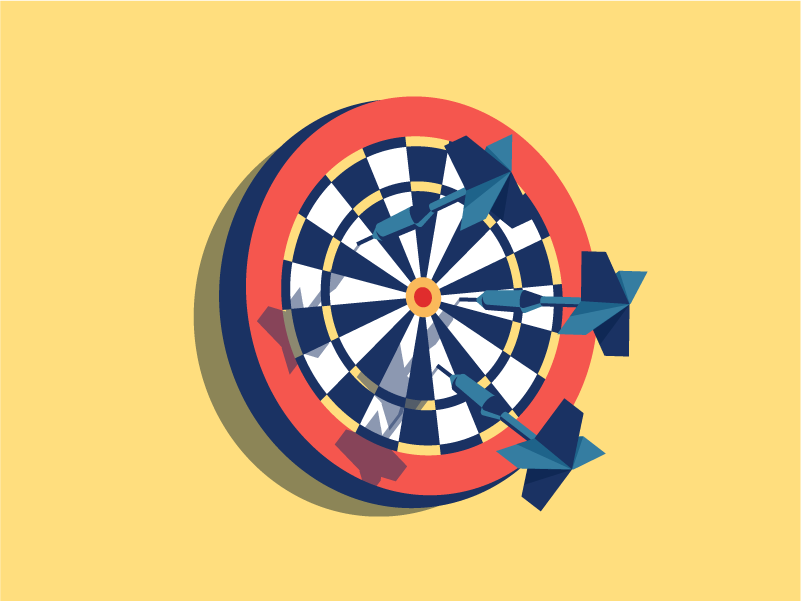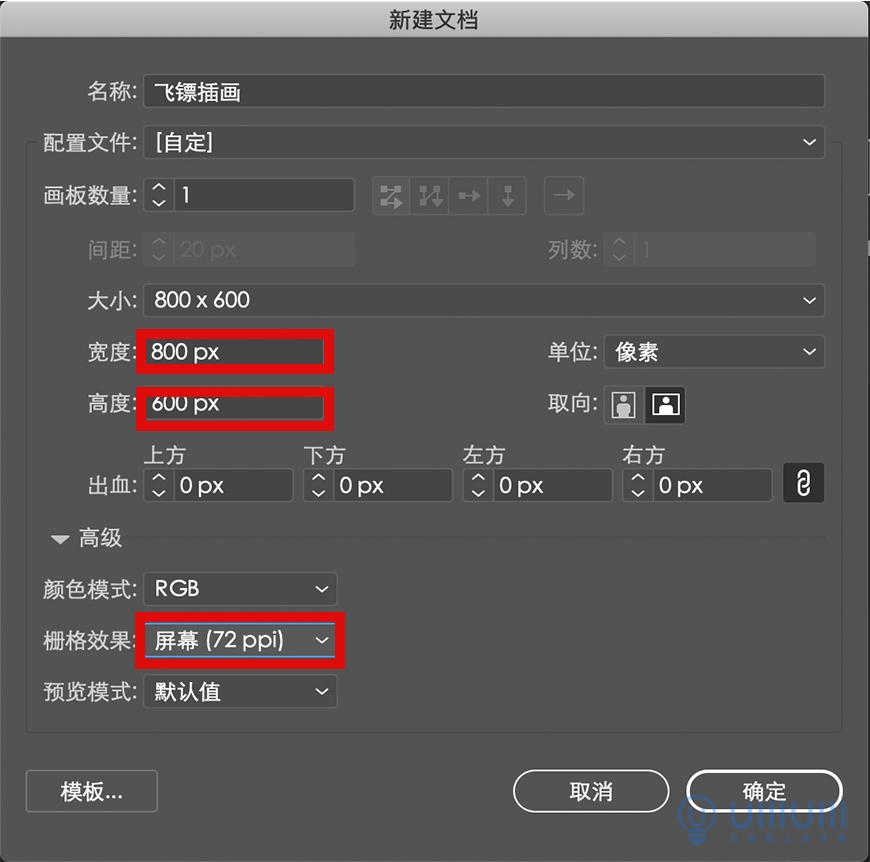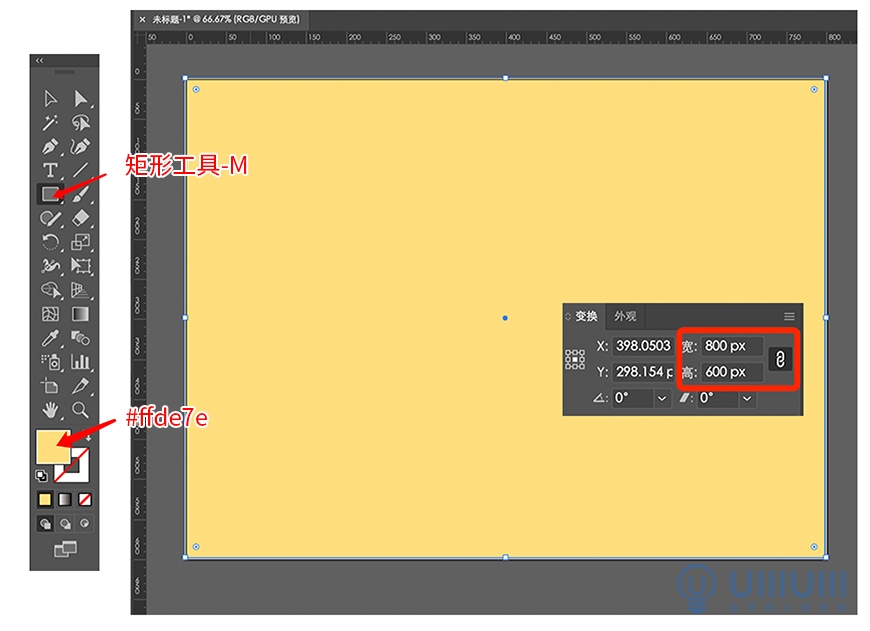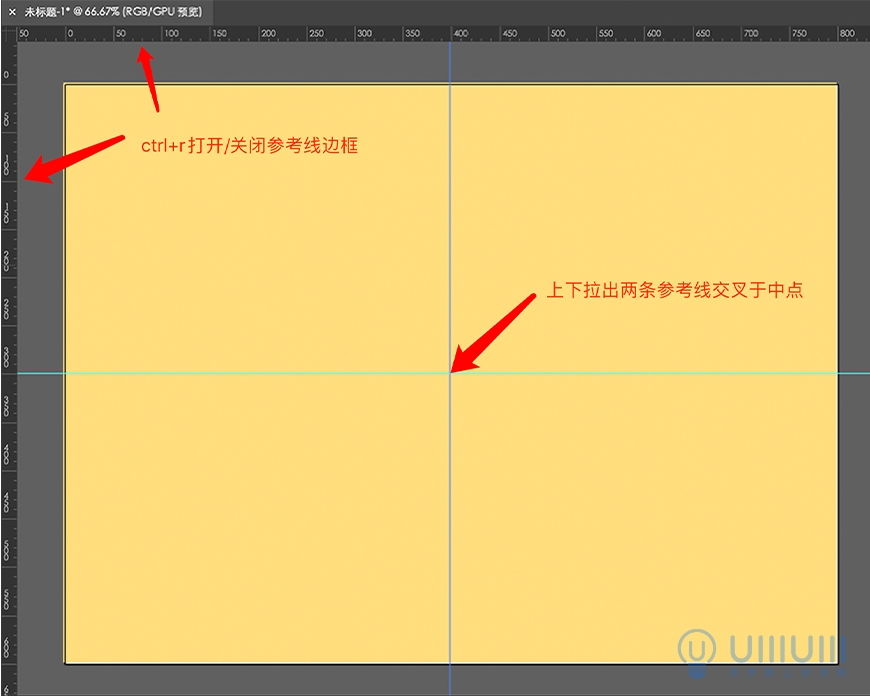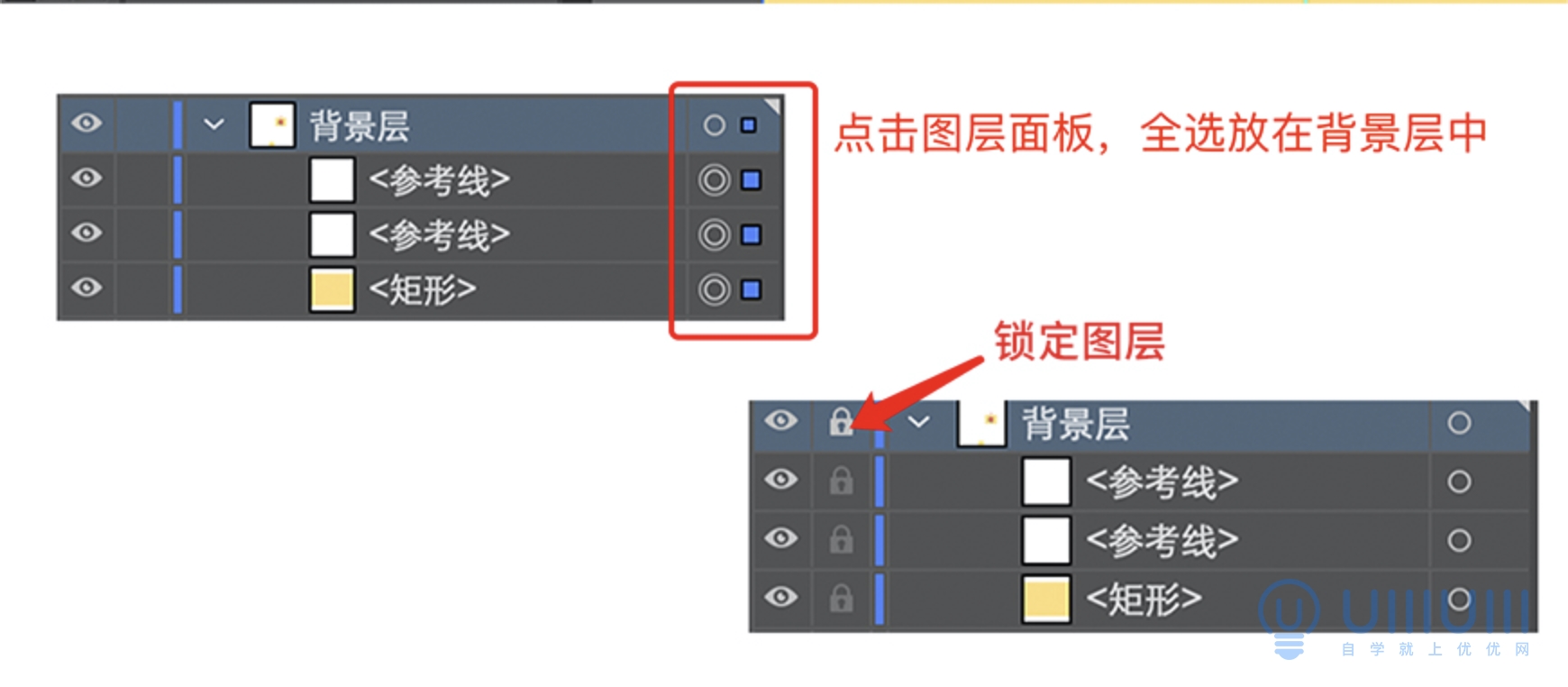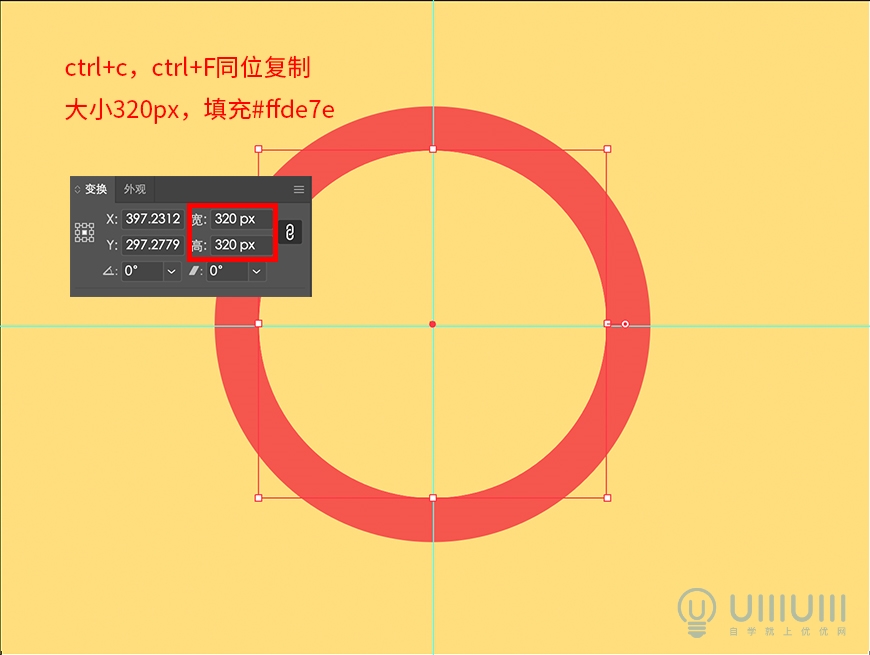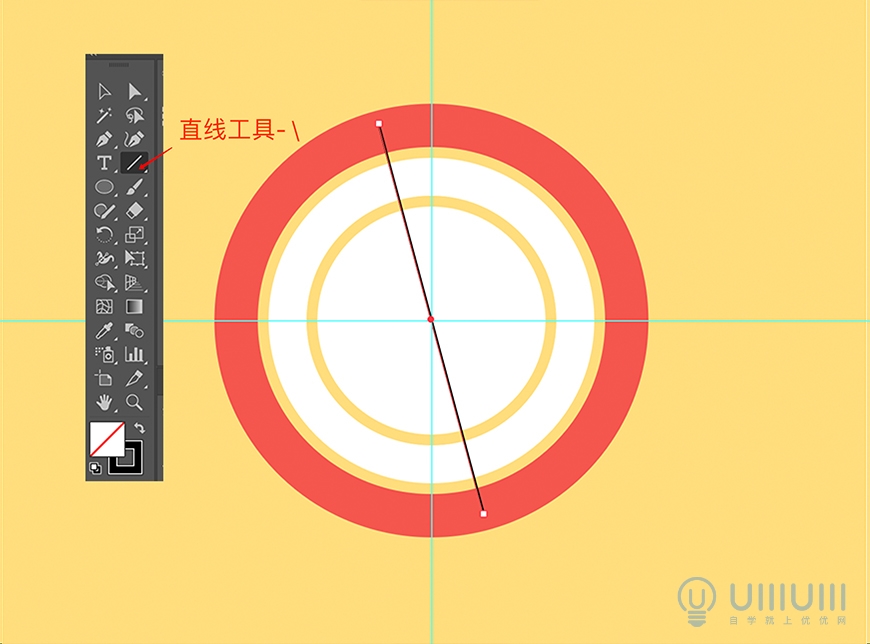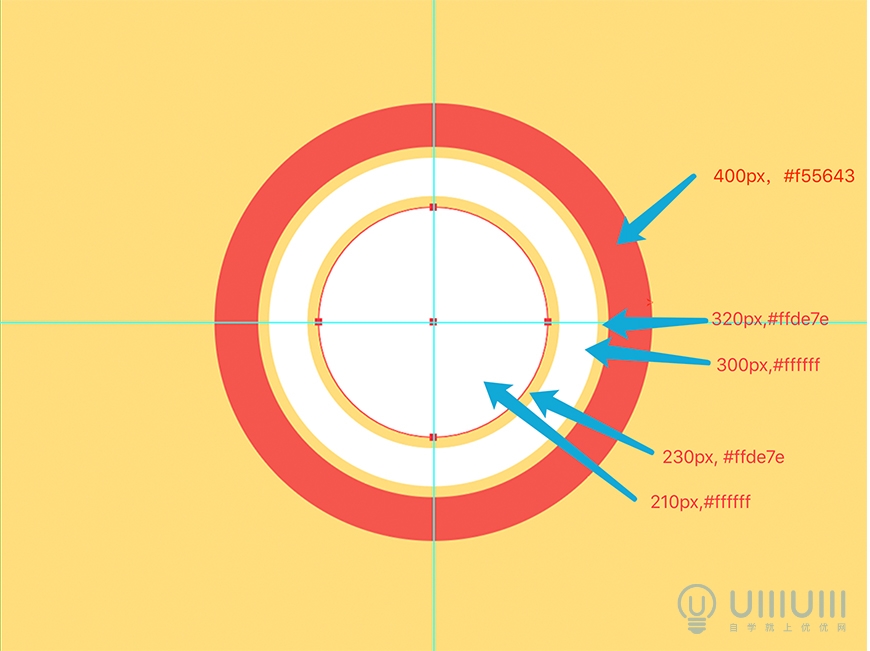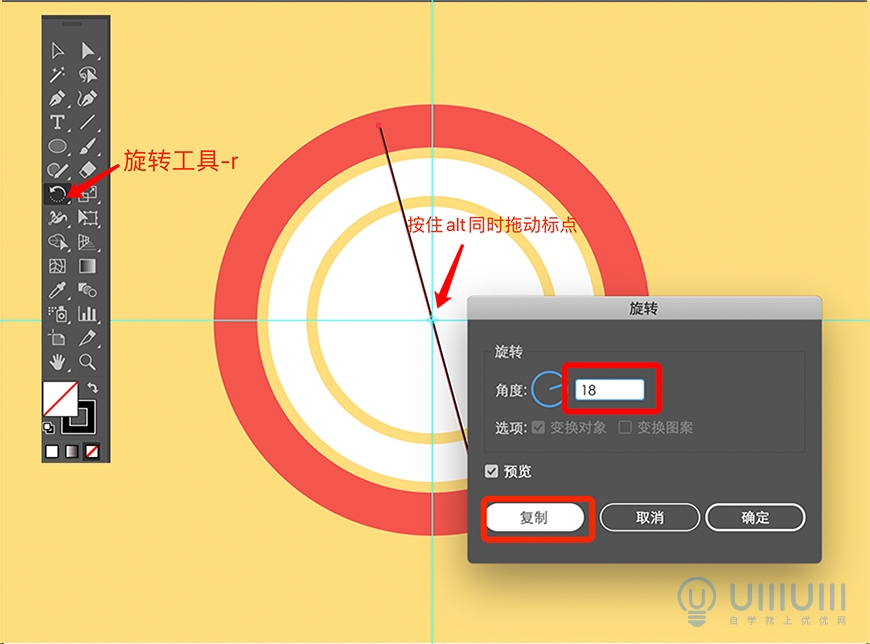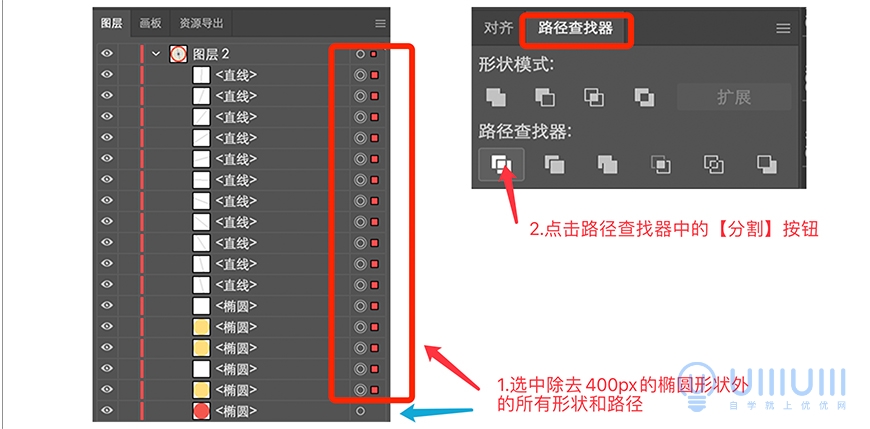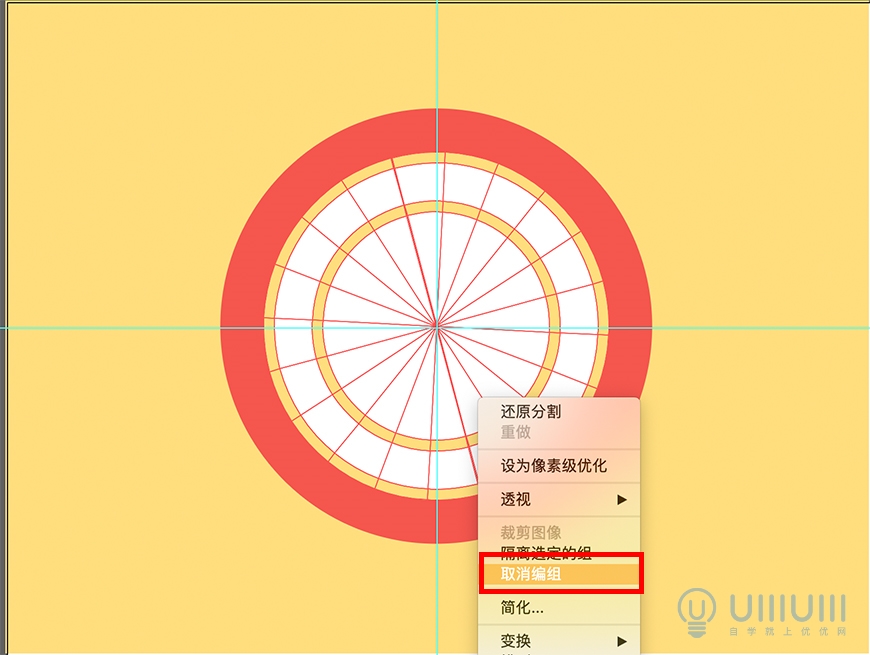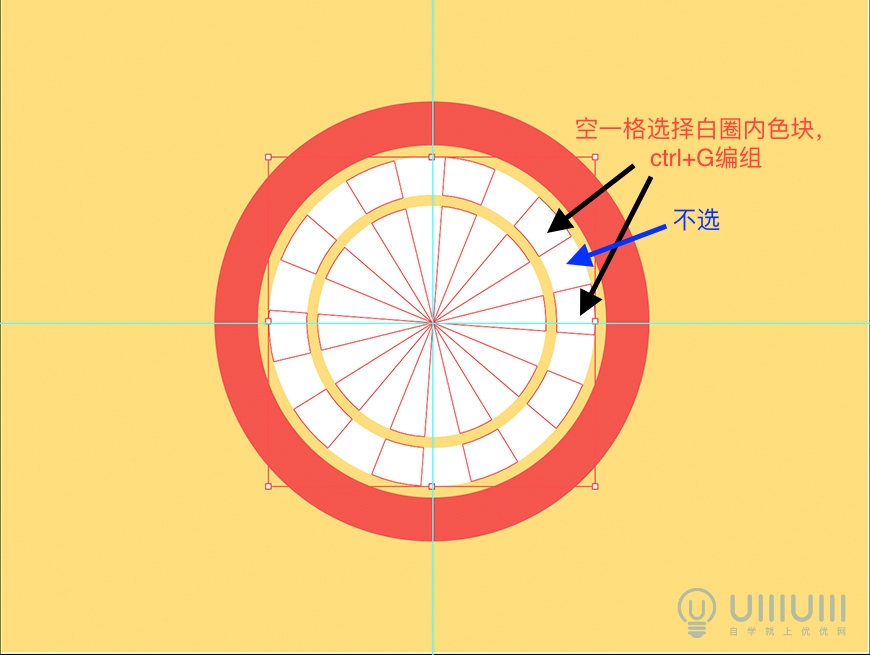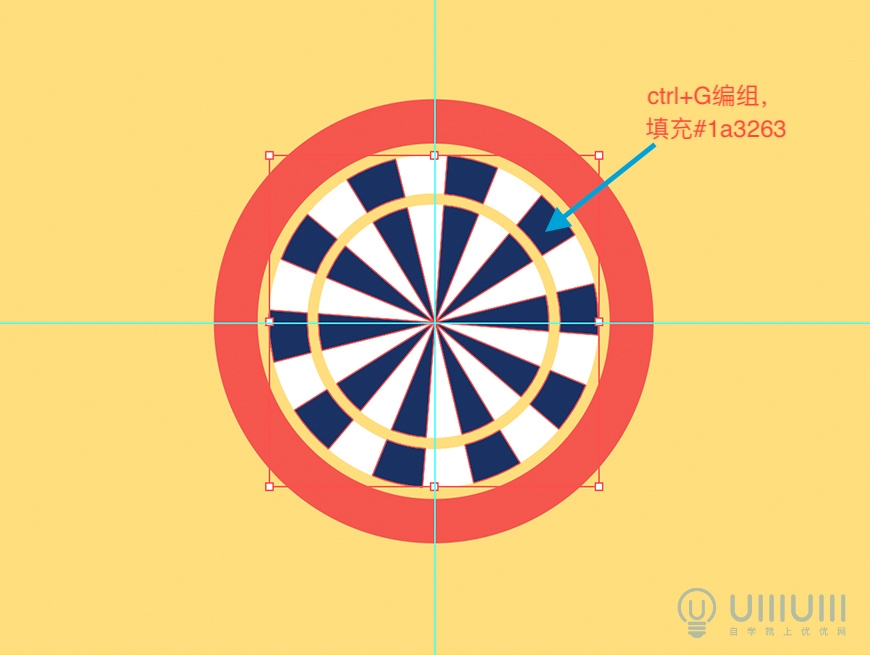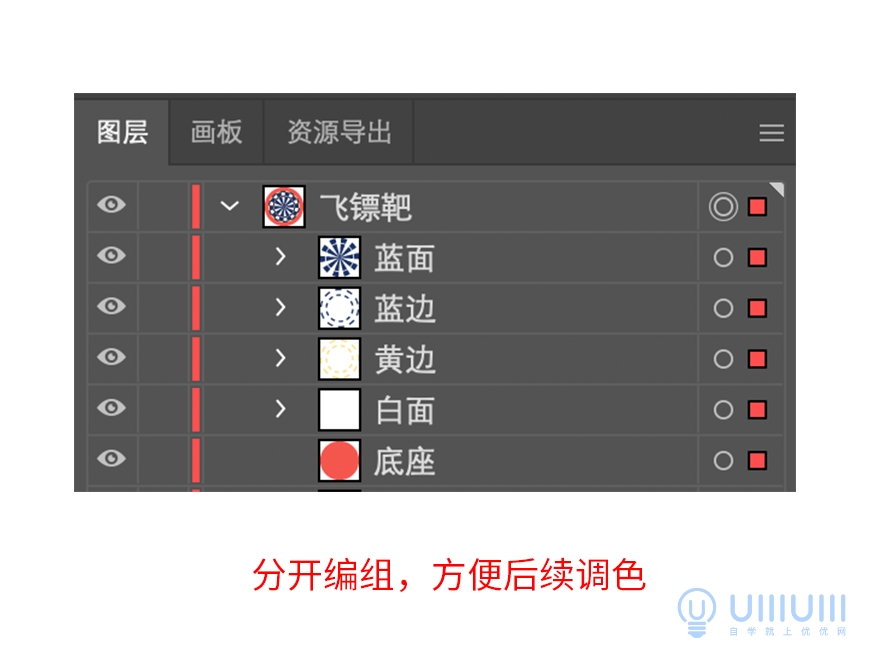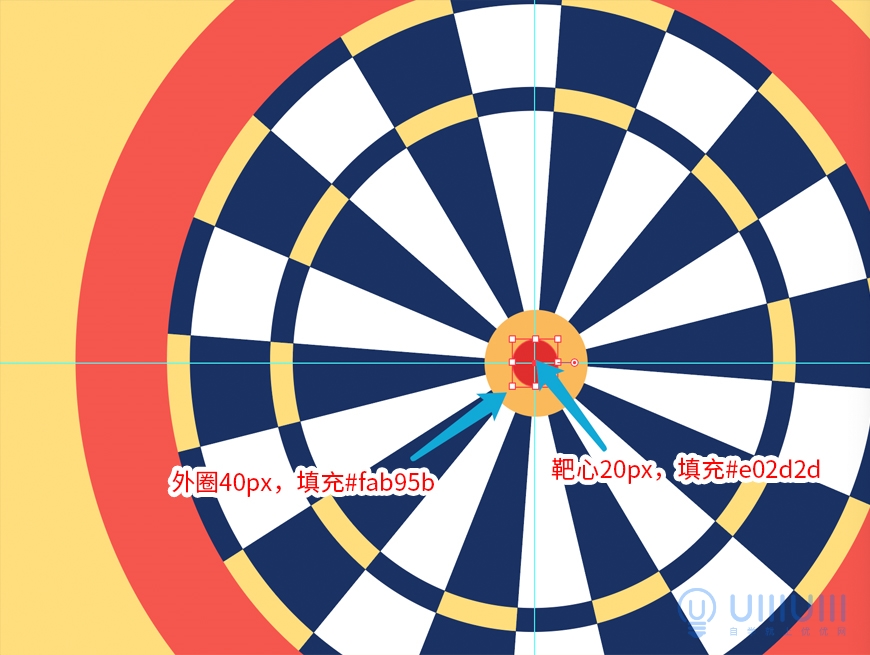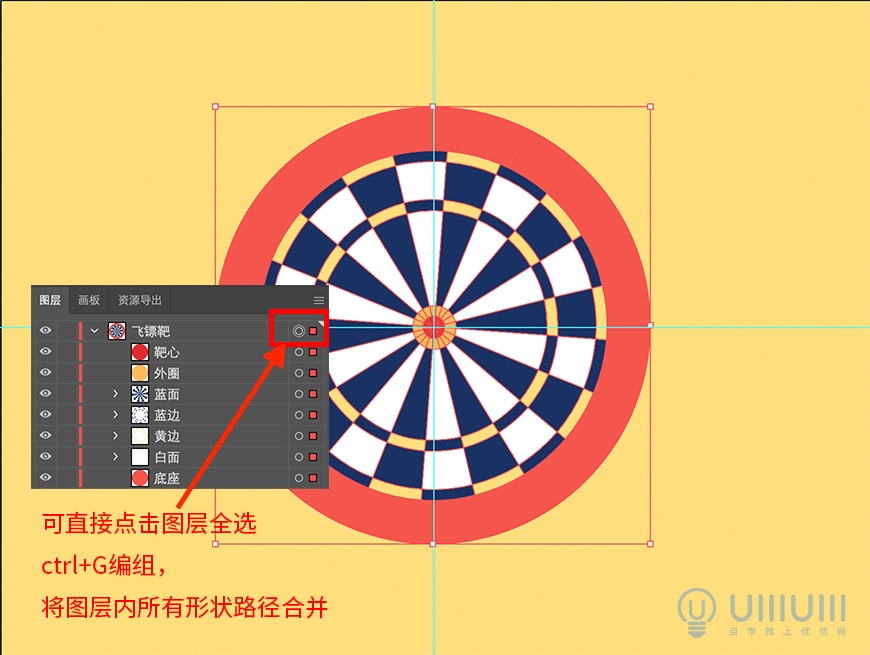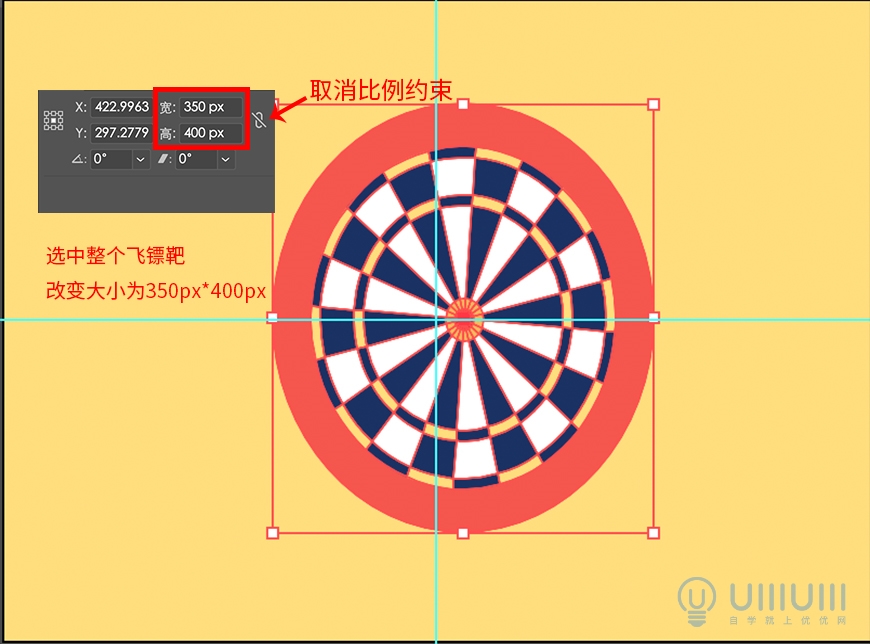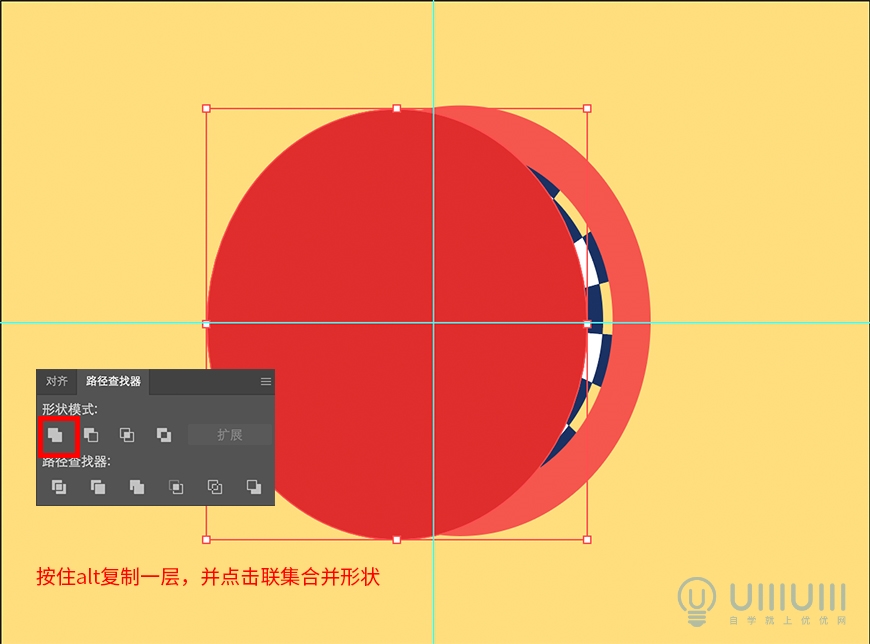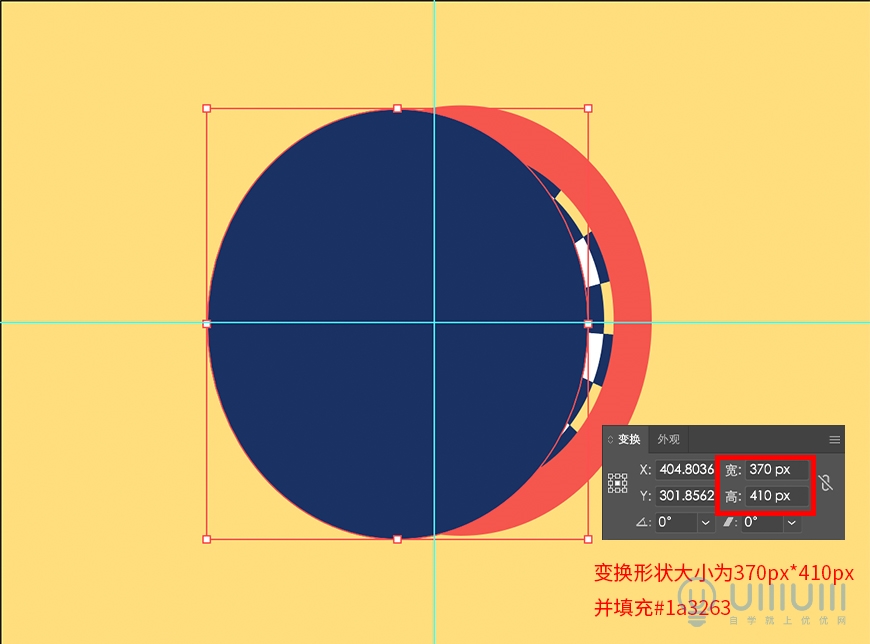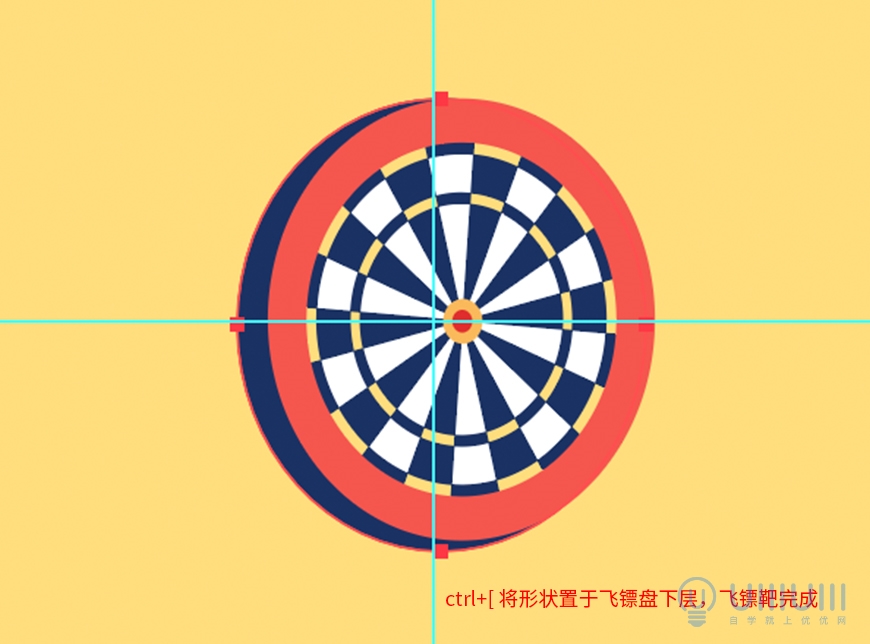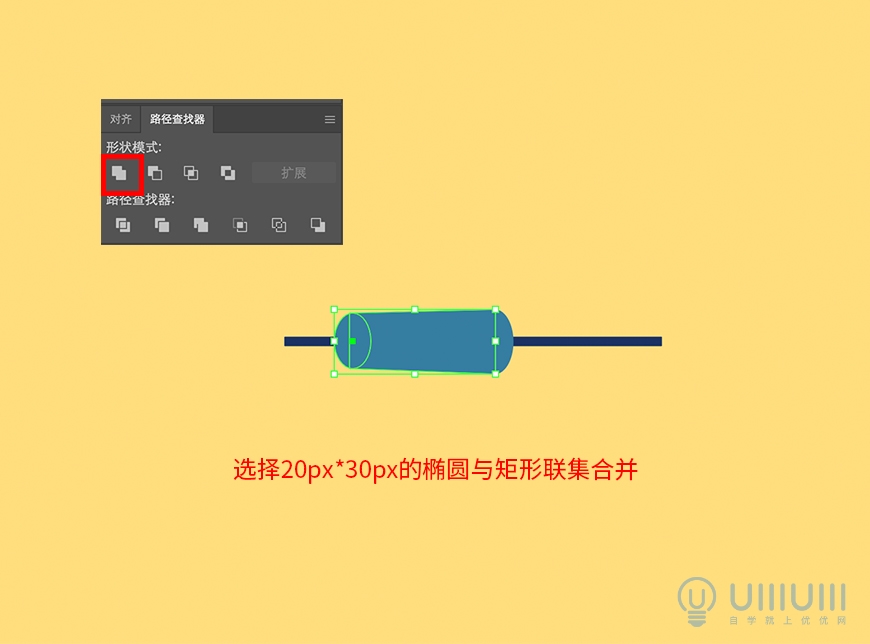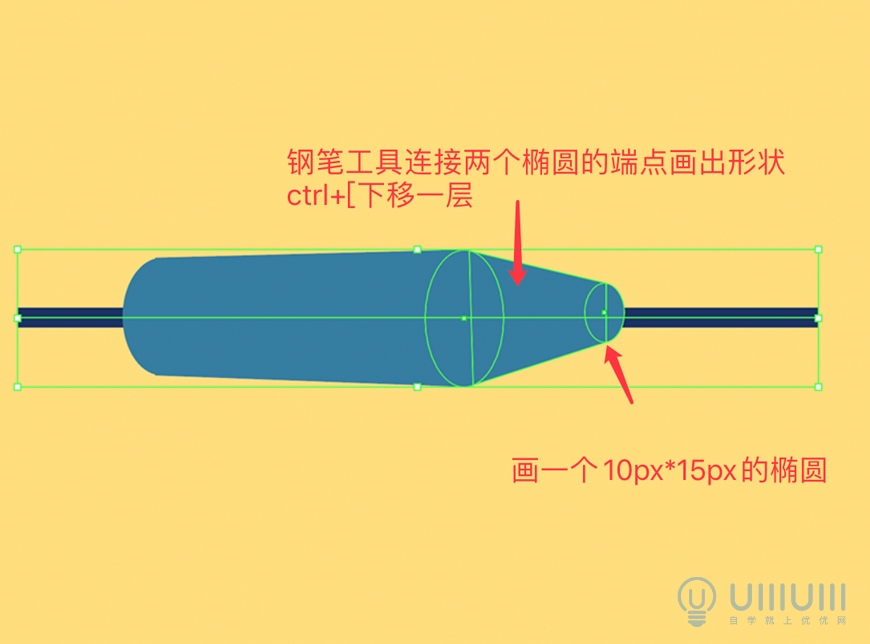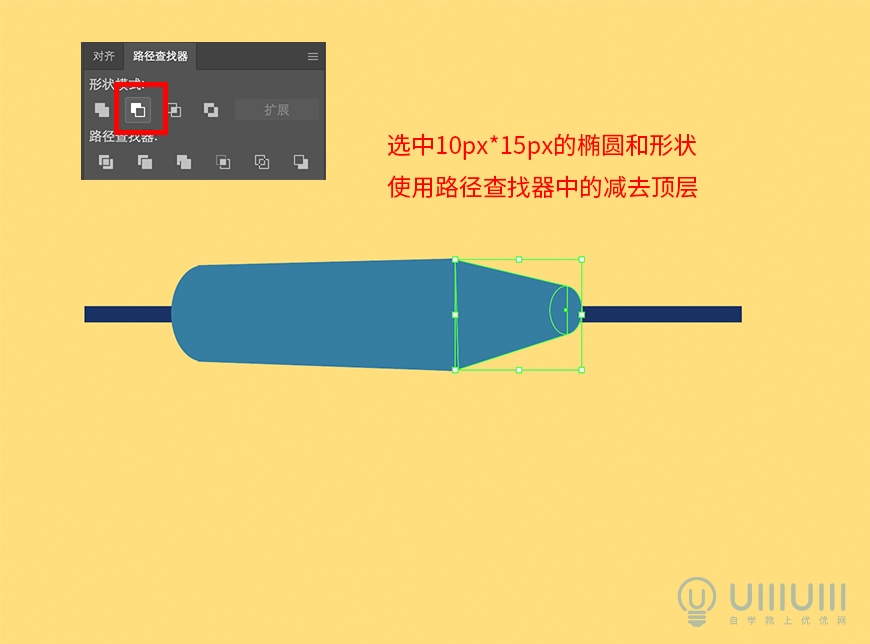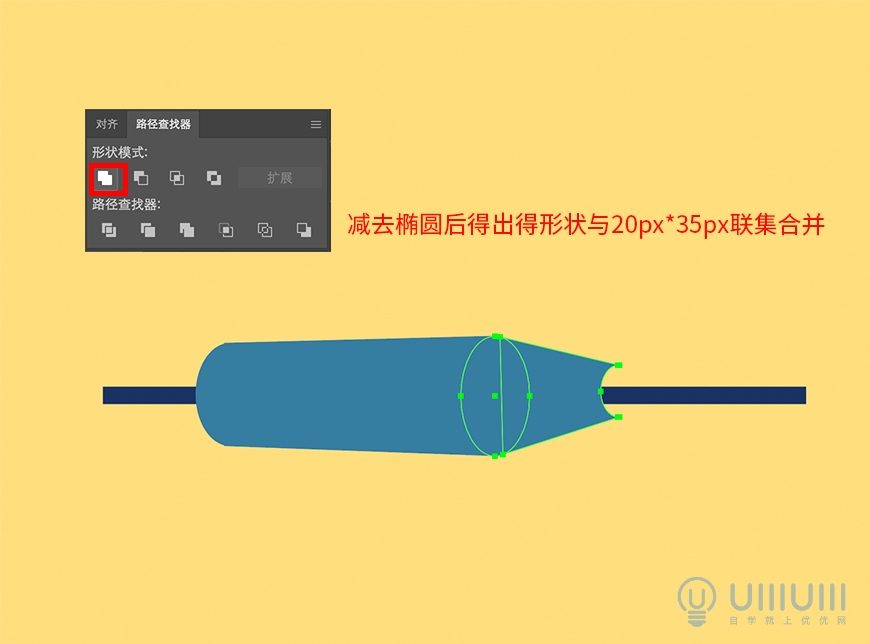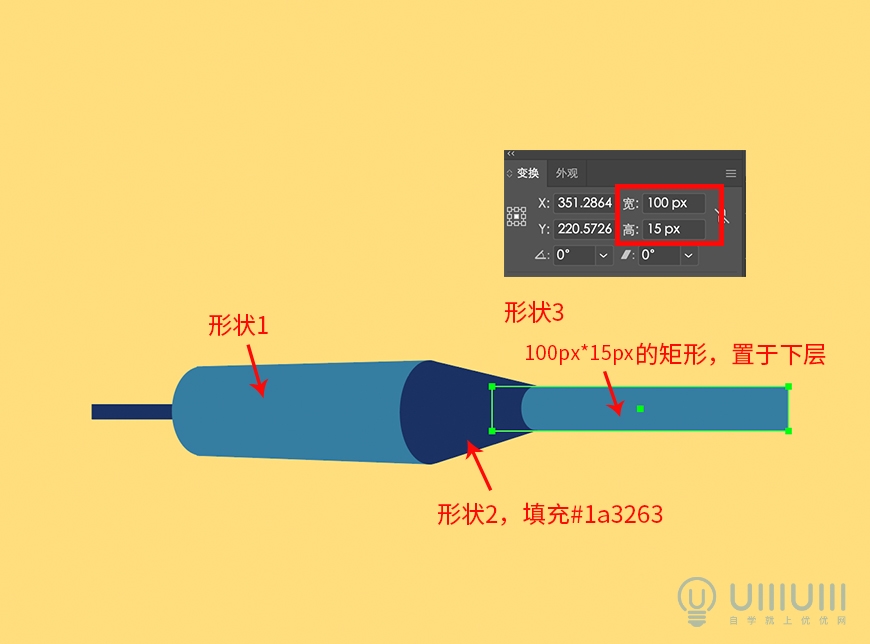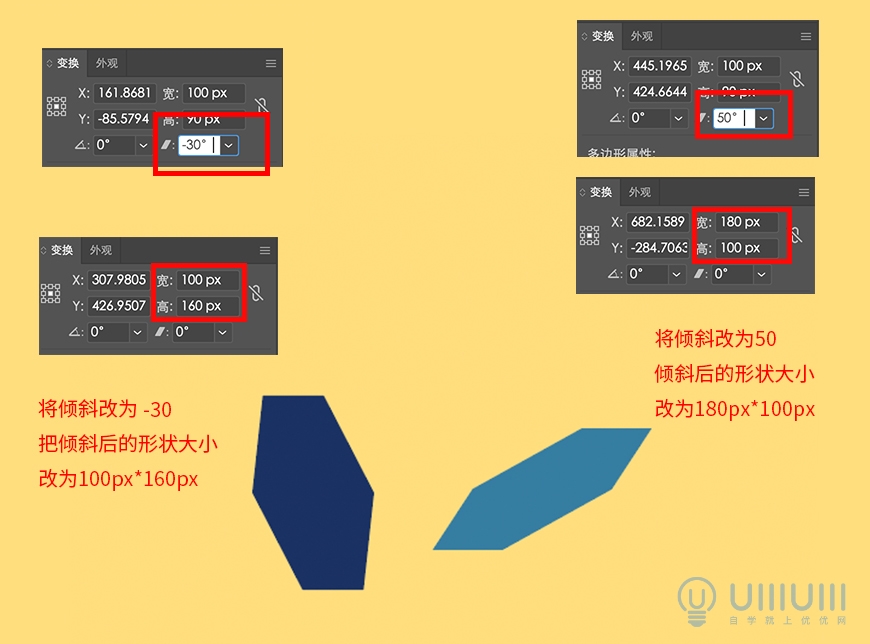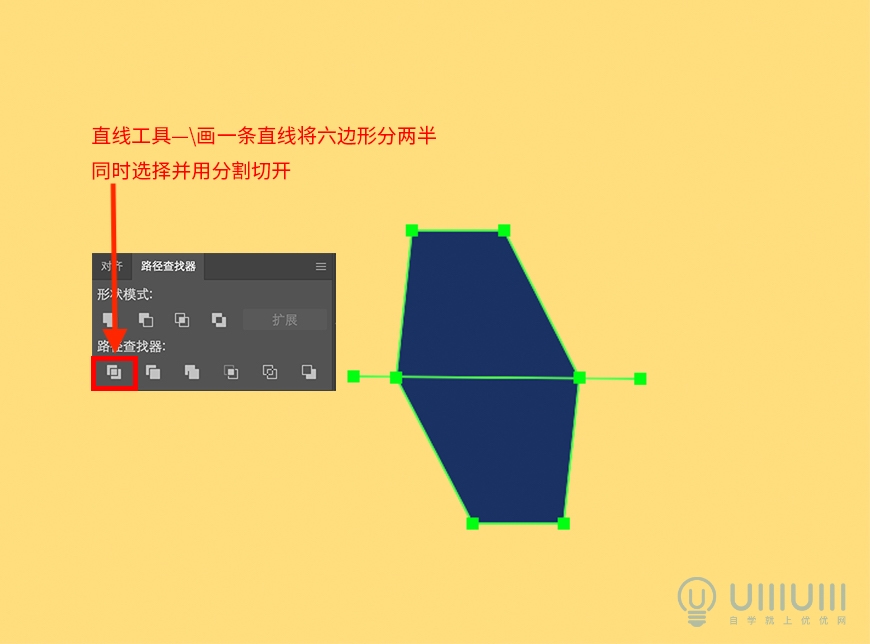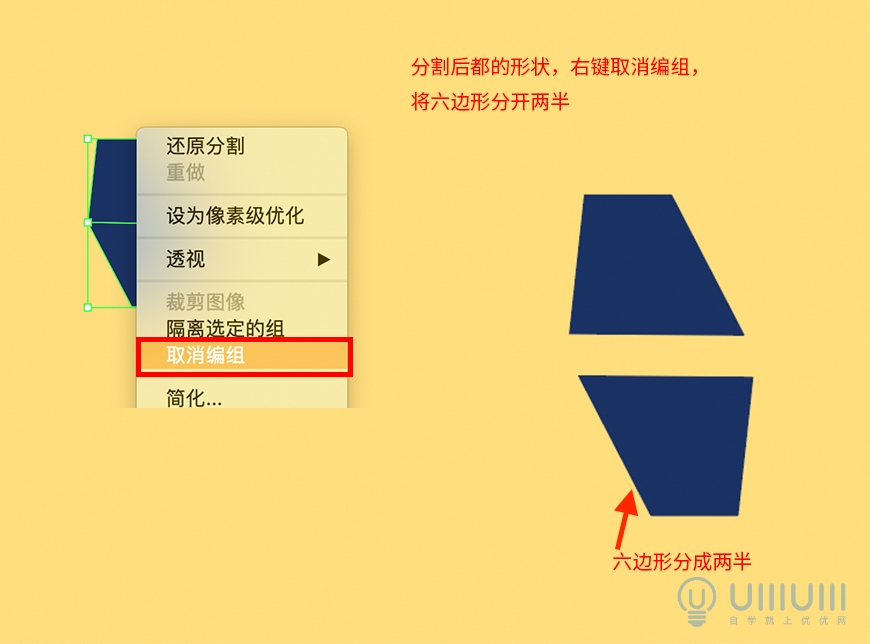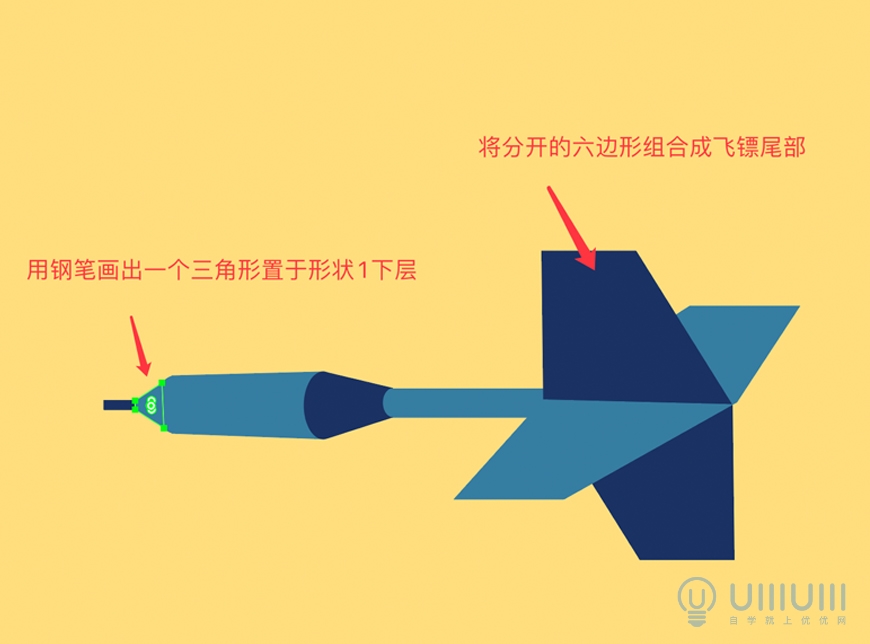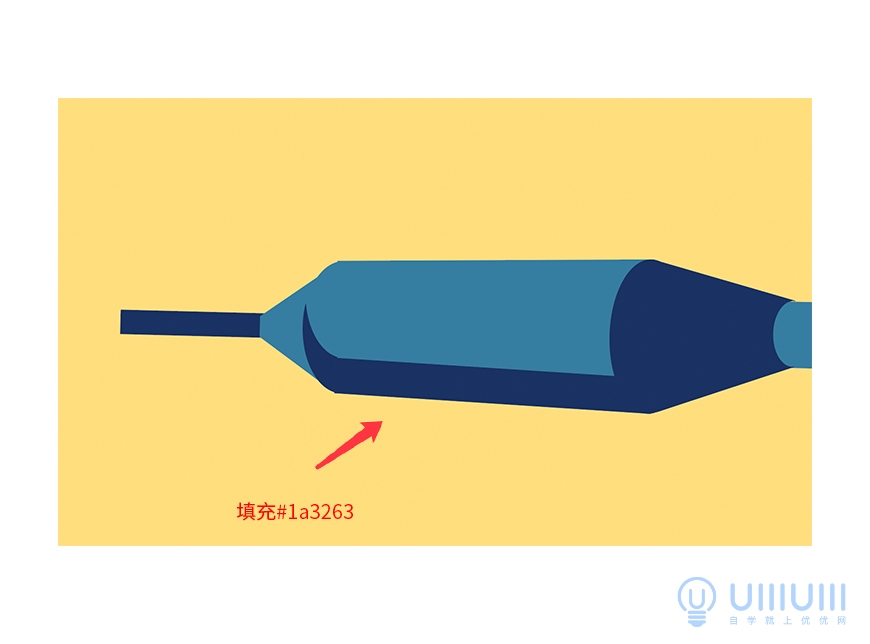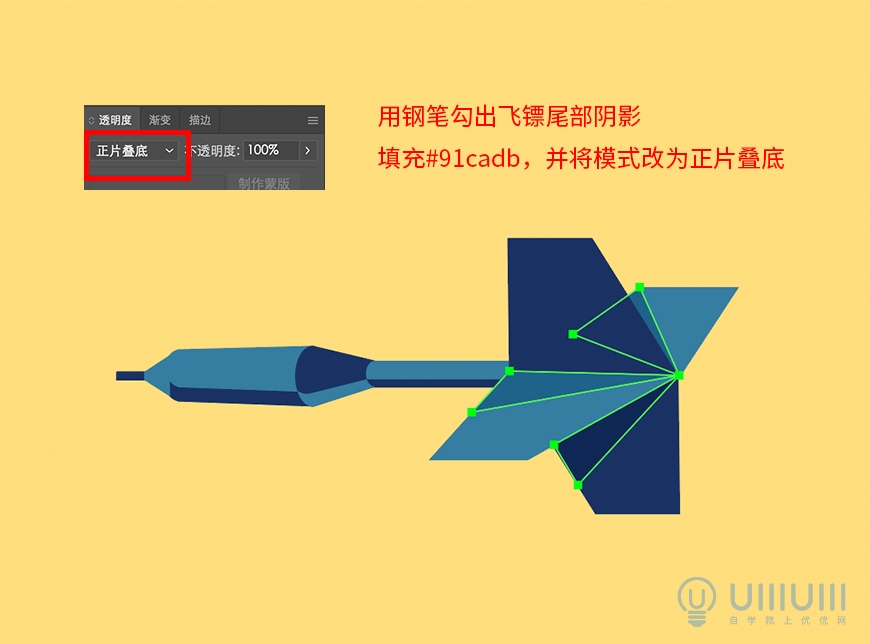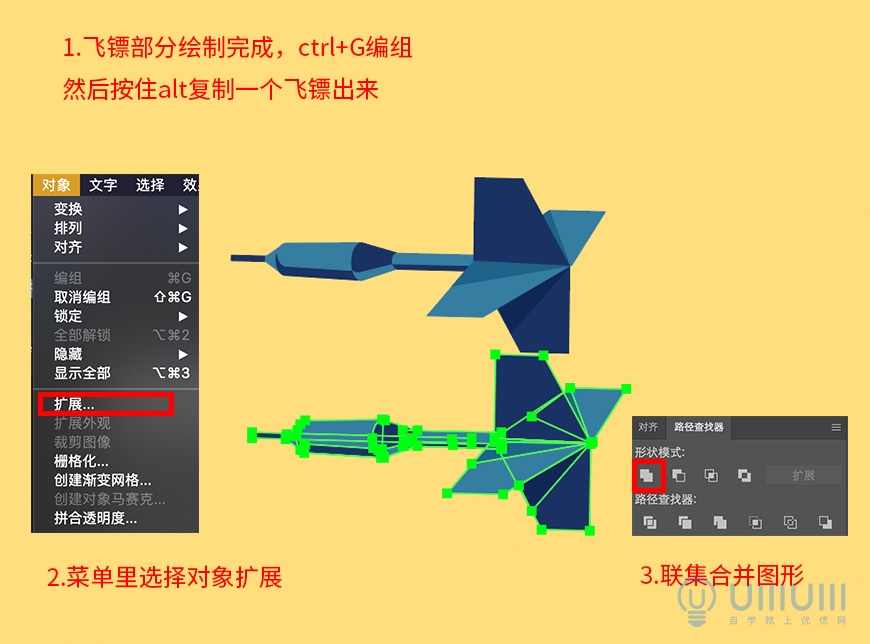| AI教程!矢量风的飞镖和靶盘怎么画?一个教程教会你! | 您所在的位置:网站首页 › 怎样自学插画画教程 › AI教程!矢量风的飞镖和靶盘怎么画?一个教程教会你! |
AI教程!矢量风的飞镖和靶盘怎么画?一个教程教会你!
|
教程概述
评论 (1)
官宣!优设全新发布【AIGC领航者俱乐部】,先睹为快! 详情戳>>>
教程作者:设计师就业衔接班06期-29-米兹 交作业:#优设每日作业# 这次教程介绍的是如何运用Adobe Illustrator制作飞镖插画,主要采用橙黄色与深蓝色,主要拆解分为飞镖靶与飞镖单体两个部分来讲解。让小白能可以画出有趣又好玩的飞镖插画。 你也想学会自己原创同样的矢量风格插画吗?来这里,让老师一对一教你→优设设计师就业衔接班 教程步骤1 新建文档 打开Adobe Illustrator,新建宽高800*600,分辨率为72ppi的空白文档。
2 创建背景与参考线 2.1 在空白文档内用矩形工具—(快捷键M)创建与画布同等大小的举行,填充色为#ffde7e的无描边矩形。
2.2 快捷键ctrl+r唤出参考线边框,上下拉出一条参考线在画布中心。
2.3 选中参考线及背景放入同一图层,并改名为背景层,点开图层旁边的锁定防止滑动。
3 绘制飞镖靶 选择椭圆工具—(快捷键L)画出400px*400px填充色为#f5564e无描边的正圆,圆心在参考线交叉中心上。
选中椭圆形状ctrl+C,ctrl+F 同位复制相同正圆,更改形状大小为320px填充色为#ffde7e的无描边同位圆。
用同样都方法绘制300px填充为白色#ffffff,230px填充色#ffde7e,210px填充色#ffffff的同位圆。
选中直线工具—(快捷键\)通过中心画一条切圆直线
点击旋转工具—(快捷键R)>点击中心标点同时按住alt,将标点拖到旋转中心>出现对话框,角度填入18,点击复制
ctrl+D重复操作直至填满整个圆。
选中除400px外的所有形状路径,点击路径查找器中的分割
分割完的图形点击右键选中取消编组
点击空白处取消选择,然后选择两个白圈中的间隔分块
Ctrl+G编组,填充#1a3263
选择黄圈边的间隔色块
同样Ctrl+G编组,填充#1a3263
将剩下的白面和黄圈边分别编组,方便后续调成自己喜欢的颜色搭配。
以圆心为中心,用椭圆工具—L建分别建40px正圆填充#fab95b,20px正圆填充#e02d2d为靶心
飞镖盘的步骤就完成了,将所有图形全选ctrl+G编组。
选择飞镖靶编组改变大小为350px*400px
按住alt复制一个飞镖盘编组,点击路径查找器中的联集合并成一个椭圆形状。
椭圆形状填充#1a3263,改变形状大小为370px*410px,
Ctrl+[ 置于飞镖盘下一层,飞镖盘完成。
4 绘制飞镖 先用直线工具—\画出描边为5px的直线,描边色为#1a3263 椭圆工具填充为#357da1画出20px*30px的椭圆1和20px*25px的椭圆2,再用钢笔工具链接两个椭圆端点画出矩形。
选择20px*30px的椭圆1与矩形,点击联集合成,得出形状1
画出10px*15px的小椭圆,使用钢笔工具连接小椭圆与20px*35px椭圆2端点画出形状,并ctrl+[ 下移一层。
选中形状和小椭圆,点击路径查找器中的减去顶层,将小椭圆减去。
再将减去后的形状与椭圆2联集合并,得出形状2
形状2填充#1a3263,画出100px*15px的矩形为形状3,置于形状2的下层。
选择多边形建立两个100px*90px的六边形,分别填充#1a3263和#356da1.
将其中一个六边形变换中的倾斜角度改为-30,倾斜后的形状大小改为100px*160px。同样的方式将另一个六边形倾斜改为50,然后把形状改为180px*100px。
用直线工具划一条直线将六边形分两半,然后使用分割工具将形状分开。
分割后右键取消编组,六边形分为两个梯形。
以同样的方式将另一个六边形分开。
将4个梯形调整层次组合成飞镖尾部,再用钢笔工具画一个三角形,置于形状1下方。
飞镖部分绘制完成。
5 绘制投影 ctrl+C,Ctrl+F同位复制两个形状1,将上面的图层上移大约1/3部分,选中两个复制的图层,减去顶层。
减去顶层得出的形状填充#1a3263,
再以同样的方式画出形状1,2的阴影。形状2的阴影填充#357da1,形状3的阴影填充1a3263
用钢笔勾出飞镖尾部阴影,填充#91cadb,并将模式改为正片叠底
飞镖绘制完成,全选ctrl+G编组,按住alt复制一个飞镖图形,菜单栏对象里选择扩展,联集合并图形
合并后的图形填充#357da1,将透明度改为50%,调整投影位置。成为一个完整的飞镖组。
在飞镖靶组,画一个370px*400px的椭圆形状,填充#357da1,模式改为正片叠底,不透明度改为50%,调整位置置于飞镖靶底层。
6 完成插画 将飞镖组和靶组组合在一起,多放几个飞镖组,调整位置,插画就大功告成啦! 最终效果图
想要来「优优自学团」和500位小伙伴一起交流学习进步吗? 添加管理员微信:uisdc2 备注「优优自学团」(无备注不通过哦) 学完这篇教程的人还在学… AI零基础教程!手把手制作2.5D风格POS刷卡机插画本次教程先从较简单的信用卡开始绘制,然后分别绘制刷卡机的机身、屏幕、和2种不同大小的按钮。 教程效果图 教程步骤 Step 01 创建文档 打开Adobe Illustrator,点击文件->新建(快捷键Ctrl+N)创建一个800x600px的新文档: Step 02 创建背景 2.1 找到AI的图层面板,双击图层名称,将名称修改为「背景」 2.2 使用矩形工具(快捷键M),在画板任意处点击一下,绘制一个800x600px的矩形,颜色填充为#50CBBB 2.3 找... 阅读文章 >> PS+AI教程!超简单的炫彩立体图标制作教学关于教程 前几天做UAG的打卡,不知道用什么选题,但是你们的肥子老师给我推荐了这个作者Vlad Tretiak。就看到了他的这张作品。于是就按照他这张作品的风格,尝试延展做了四张新的图标。 阅读文章 >> 7赞 收藏 21非特殊说明,本站 UiiiUiii.com 上的教程均由本站作者及学员原创或翻译,原作品版权归属原作者,转载请联系 @优优教程网 授权。 转载时请在文首注明,来源 UiiiUiii.com 及教程作者,并附本文链接。谢谢各位编辑同仁配合。UiiiUiii 保留追究相应责任的权利。 复制本文链接 分享: 取消 继续阅读与本文标签相同的文章: AI基础教程AI技巧AI插画AI教程AI矢量插画拟物写实插画造型立体插画
|
【本文地址】